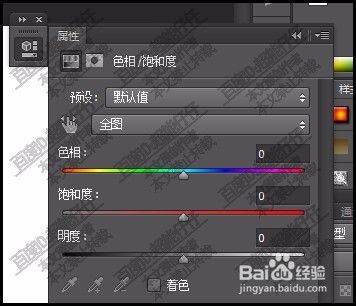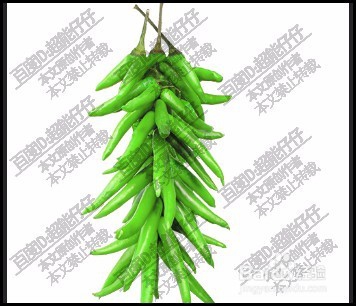如何用PS把红椒变成青椒
1、把一张红椒图片拉到PS画布中。再复制一层;在复制的这一层中操作。
2、把原图命名为红椒;把复制的这层命名为:青椒;选中青椒这一层。再点图层面板中的如下图所示的按钮。
3、在弹出的菜单中选择:色相 /饱和度弹出一个操作面板
4、在面板的底部,点击,如下图所示的按钮,使到等下的操作只作用于下面的这一层。
5、再点全图右侧的下拉按钮,弹出的菜单中点:红色;这时,我们所操作的只针对于红色。
6、然后,把色相的数值设置为100;也可以点住色相的滑块,向右边移,一边移,一边看画布上的变化。
7、设置完成,看画布上的红椒已变成了青椒了。在这里要注意的是,我们在调节是一定要设置为红色。这样,其它不是红色的就不会受到影响。
声明:本网站引用、摘录或转载内容仅供网站访问者交流或参考,不代表本站立场,如存在版权或非法内容,请联系站长删除,联系邮箱:site.kefu@qq.com。
阅读量:75
阅读量:85
阅读量:68
阅读量:23
阅读量:70